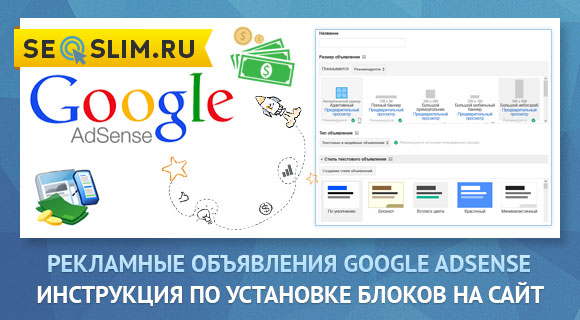
Dobrý den, milí čtenáři seoslim.ru! Dnes tu budu mít příspěvek pro úplně začínající blogery, kteří se po vytvoření vlastního webu a jeho naplnění užitečným materiálem konečně rozhodli začít monetizovat.
Na webech můžete samozřejmě vydělávat peníze desítkami způsobů, o těch nejoblíbenějších si přečtěte více na uvedeném odkazu.
Osobně mě ale nejvíce lákají pasivní metody generování příjmů a kontextová reklama je jednou z nich.
Obsah:
Souhlasíte, je velmi cool trávit čas po vytvoření reklamní jednotky a její instalaci na web, poté se peníze postupně hromadí na vašem osobním účtu reklamní sítě, se kterou pracujete.
V budoucnu zbývá pouze vybrat své nahromaděné příjmy pomocí dostupného platebního systému.
Kontextová reklama je druh online reklamy, kde se obsah reklamy zobrazuje v závislosti na zájmech uživatele.
Existují dva typy: vyhledávání a tématické.
Vyhledávání – reklama se zobrazuje ve výsledcích vyhledávání, podle klíčových dotazů.
Tematická – reklama se zobrazuje na stránkách, které jsou na tuto reklamní síť napojeny.
V současné době v RuNet existují pouze dvě reklamní sítě, na kterých webmasteři vydělávají peníze:
1) Společnost Google – systém Google AdWords.
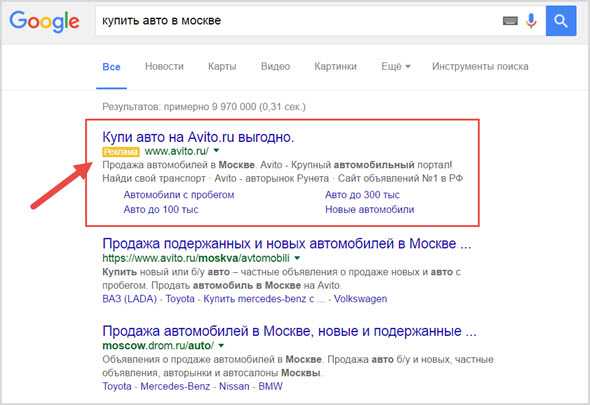
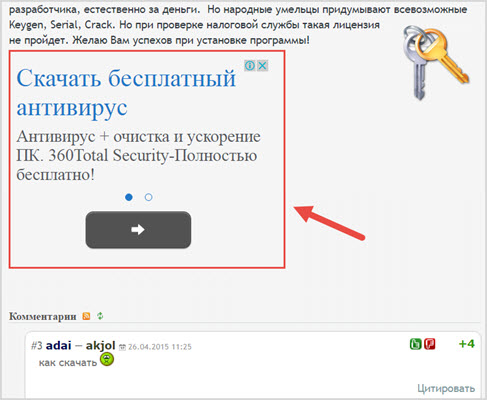
2) Společnost Yandex – systém Yandex.Direct.
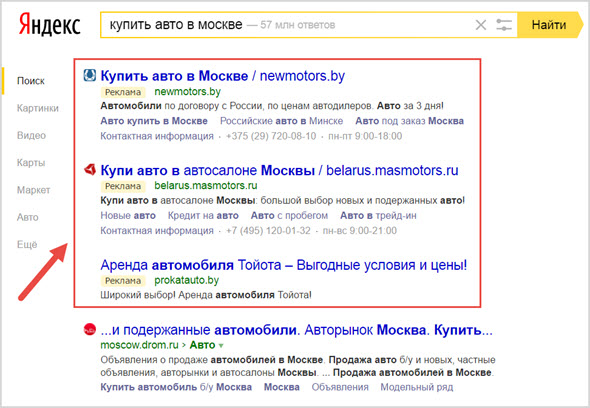
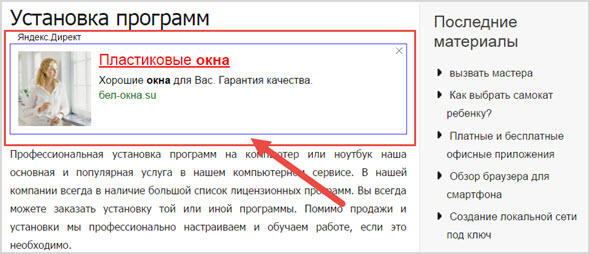
Měl jsem možnost napsat více než jeden článek o reklamní síti Yandex, protože jsem s ní měl dříve možnost pracovat, dokud Yandex neopustil partnery, jako je Profit-Partner, a nepřešel na přímou smlouvu.
A ne každý web bude přijat do YAN, existují omezení počtu návštěvníků a všechny weby jsou moderovány ručně.
Mladé weby proto mají na Google Adsense jen jednu cestu a níže ukážu, jak vytvářet reklamní jednotky a instalovat je na stránky všemi možnými způsoby a kdekoli.
Jak vytvořit reklamu AdSense (bloky)
Než začnete web monetizovat, musíte si otevřít účet v Google Adsense, pokud již máte poštu na Gmailu, pak s tím samozřejmě nebudou žádné problémy.
O tom, jak se zaregistrovat do Adsense, jsem mluvil v jednom z článků, takže to nebudu opakovat, použijte odkaz.
Dále přejděte do osobního účtu uživatele a z horní nabídky vyberte sekci „Moje reklamy“, ve které se nachází reklama, kterou dříve vytvořil uživatel.
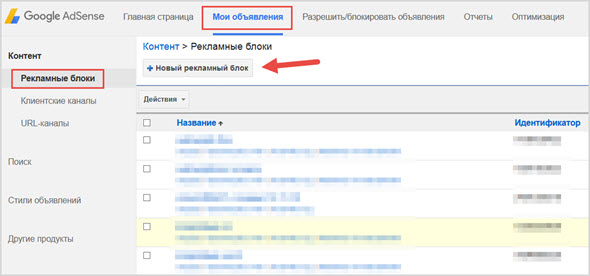
Chcete-li vytvořit novou reklamu, klikněte na tlačítko „Nový reklamní blok“, po kterém se otevře stránka návrháře.
Dostupná nastavení blokování AdSense:
- Název . Zadejte libovolný název bloku, aby v budoucnu pochopili, na kterém webu a kde se bude nacházet.
- Velikost reklamy. Vyberte reklamní formát podle šířky oblasti webu, kam jej plánujete nainstalovat.
- Typ reklamy. Co zobrazit v bloku: textová reklama, média (grafická) nebo obojí.
- Styl textové reklamy. Nastavte design bloků: barvu, písmo, pozadí atd.
- Klientské kanály. Abyste mohli sledovat efektivitu své reklamy, vytvořte klientské kanály pro každý blok a povolte cílení.
- Rezervujte si inzeráty. Co zobrazit místo bloku, pokud Google Adsense nevybere relevantní reklamu.
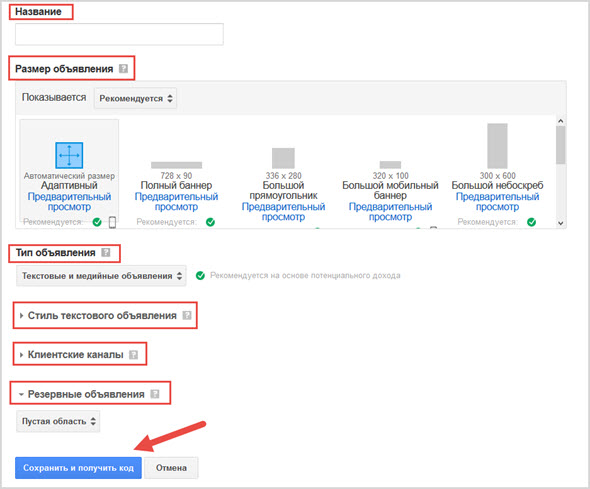

Poslední fází bude získání speciálního kódu, který bude umístěn na stránku.
Souhlas, nic složitého.
Jak umístit Adsense na WordPress bez pluginu
Vzhledem k tomu, že nepoužívám pluginy třetích stran, nejprve zvažuji dobře známé metody umístění kontextové reklamy od Googlu pomocí kódu.
Kdekoli. Takže dříve přijatý kód lze nyní vložit kamkoli na web: záhlaví, postranní panel, zápatí, pod článek nebo dříve.
Chcete-li to provést, proveďte změny v souborech šablon odpovědných za váš prvek: header.php, footer.php a tak dále.
A abyste zajistili, že bloky nepřekročí okraje stránky nebo nebudou přesunuty na určité místo, přiřaďte jim „třídu“.
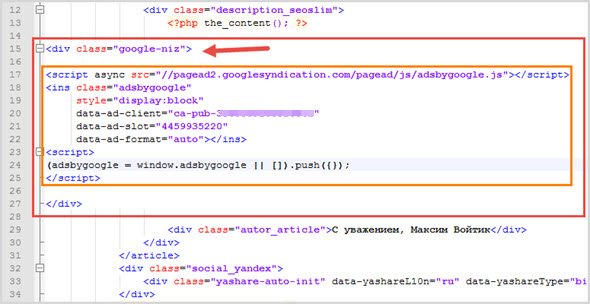
Proč v souboru style.css nastavte vlastnost margin na „margin“.
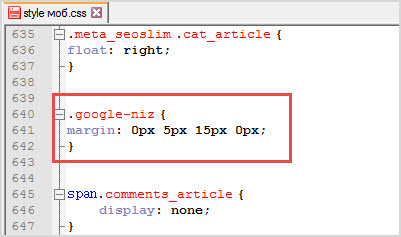
V článku. Bohužel, uvažovaný způsob uspořádání bloků lze použít selektivně.
Do textu článku nebude možné umístit reklamu, protože zpočátku funkce neumí provádět editor WordPress a kód Adsense ano.
Co dělat v tomto případě?
Vše je velmi jednoduché, od verze 2.5 se WordPress naučil rozumět krátkým kódům.

Díky tomu můžete zobrazit jakoukoli funkci na webu pomocí krátkých kódů.
Na příkladu reklamy Adsnes to bude vypadat takto.
Otevření souboru šablony functions.php, kde chcete vytvořit blokovací funkci adsense.
Tam, kde je řádek „Přijatý kód AdSense“, musíte přidat kód, který jste obdrželi v konstruktoru reklamy.
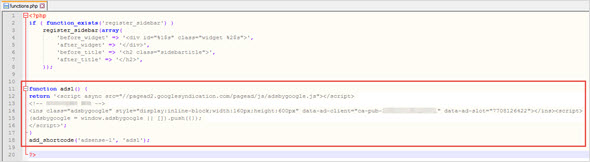
Poté musíte vložit vytvořený krátký kód do textového editoru příspěvku:

Aby reklama mohla nastavovat styly, použijte všechny stejné parametry ze souboru „class“. style.css.
Upozorňujeme, že kód funkce se mírně změnil:
Nevýhodou tohoto způsobu umisťování kontextové reklamy je, že shortcodes bude nutné instalovat ručně pro každý článek.
Теперь представьте, что надо каждую статью отредактировать. А если вдруг вы захотите убрать рекламу, это опять все посты править. ?
Automatická funkce. Šel jsem tedy trochu jinou cestou, i když ne tak účinnou.
Automaticky jsem zobrazoval reklamy na všech stránkách blogu pod nadpisy velikosti H2.
To se provádí velmi jednoduše, jen in functions.php přidat kód:
‘,$obsah, 3); vrátit $obsah; > add_filter(‘the_content’, ‘ads_h2’);
- h2 — nadpisy, pod kterými je funkce zobrazena. Pokud máte h3, změňte hodnoty v kódu na h3
- $obsah, 3 — počet bloků na stránce.
- jméno třídy — stylistické řešení bloku
Malý dodatek. Může se stát, že nechcete zobrazovat reklamu pod určitým nadpisem, pak se v editoru příspěvků stačí přesunout za úvodní tag nadpisu na nový řádek a funkce nebude fungovat.
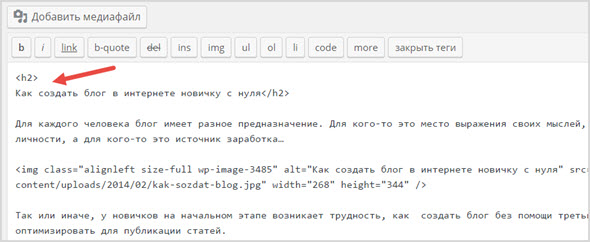
Pro zobrazování reklamy na mobilních zařízeních používám stejnou technologii, ale velikost bloku vytvářím v konstruktoru s automatickou velikostí „Adaptive“.
Adsense plugin pro WordPress: instalace a konfigurace
Mnoha lidem se možná nebude chtít vrtat do souborů šablon a provádět změny, proto vždy existuje alternativní řešení v podobě speciálních pluginů, které vám umožní implementovat vše výše popsané.
Tentokrát chci mluvit o zajímavém modulu od Google s bohatou funkcionalitou pro vytváření a vkládání kontextové reklamy na weby WordPress.
Chcete-li to provést, přejděte na administrativní panel a vyberte sekci „Pluginy“, poté „Přidat nový“ a do vyhledávacího pole zadejte „Google Adsense“.
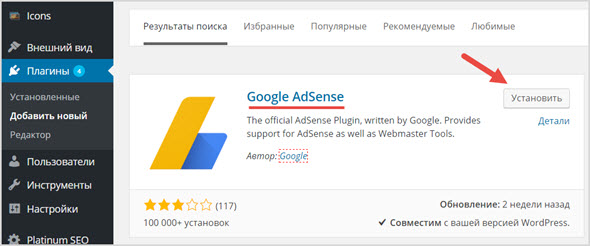
Po aktivaci modulu se zobrazí zpráva s výzvou, abyste se přihlásili ke svému systémovému účtu Adsense nebo si vytvořili nový, pokud jste tak dosud neučinili.
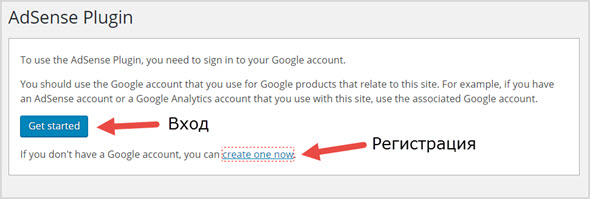
Po potvrzení webu můžete přejít k nastavení pluginu.
- Ad Manager – pro rychlé vytváření a nastavení reklamních bloků.
- Automatizované mobilní reklamy – přizpůsobení bloků pro mobilní zařízení.
- Správa webu – přejděte do ovládacího panelu uživatelského účtu.
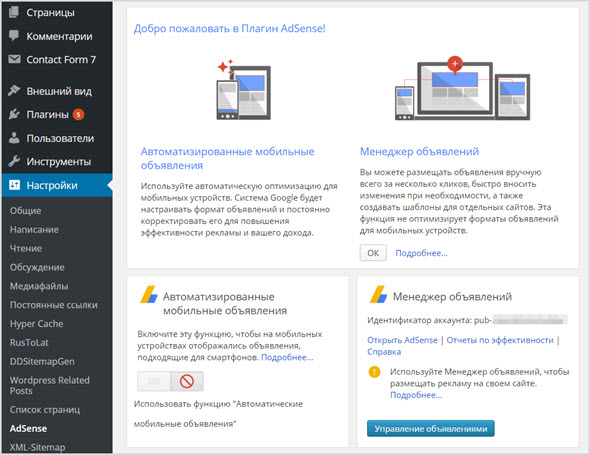
Správce reklam. Chcete-li zjistit, kde na webu můžete zobrazovat reklamu, klikněte na „Spravovat reklamy“ a plugin začne analyzovat web a poté se nabídnou možné možnosti.
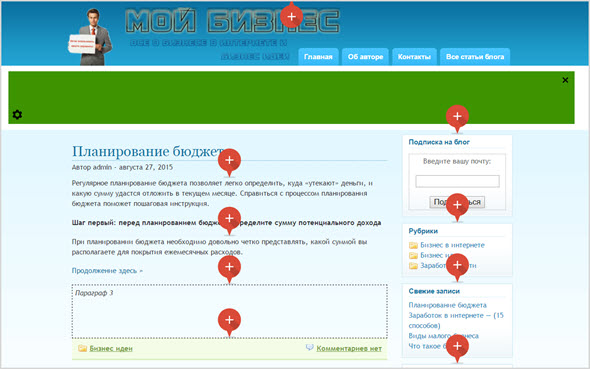
Upozorňujeme, že můžete vybrat maximálně tři reklamy.
K procházení mezi stránkami použijte rozbalovací nabídku.
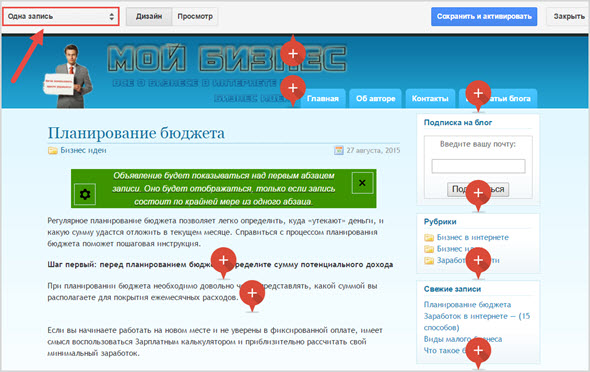
Místa, která se rozhodnete umístit bloky, budou zvýrazněna zeleně.
Ve výchozím nastavení jsou všechny bloky nakonfigurovány pro automatický formát a typ textové/mediální reklamy.
Pokud chcete tato nastavení změnit, klikněte na ikonu ozubeného kola.
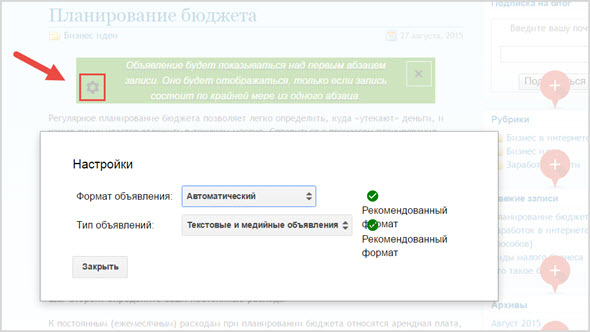
Chcete-li použít bloky, klikněte na „Uložit a aktivovat“ v pravém horním rohu.
Musíme ale vzít v úvahu, že na všechny reklamy se použijí standardní stylistická nastavení, takže pro úpravu bloků tak, aby vyhovovaly designu webu, budete muset přejít na svůj účet AdSense a provést změny tam.
Zde můžeme příspěvek ukončit, nyní víte, jak vložit reklamy Adsense na web pomocí navrhovaných metod, stačí si vybrat vhodnou.
















